Aug 14, 2025 • Categoría: Recuperación de USB • Soluciones probadas
Es muy común que los usuarios de puertos USB a veces informen de un error inusual cuando hay una sobretensión cuando su puerto USB está en uso. Si esto ocurre, el trabajo se interrumpe hasta que se solucione el error.
En este artículo, aprenderás los conocimientos básicos sobre el error de subida de tensión en el puerto USB y cómo solucionar este error mediante el uso de 3 soluciones.
Descripción general del error "Sobrecarga en el puerto USB"
Hay muchas razones para un error de subida de carga en el puerto USB en Windows 7 o Windows 10. Una de las razones de esto es si el USB consume una corriente mucho más alta que el valor de umbral.
Los USB se diseñan normalmente con los límites máximos y, si se excede, pueden producirse errores en el sistema. Intenta conectarlo a otro sistema para solucionar el origen del problema. Si estás seguro de que el problema no es del dispositivo USB, sino del puerto o del sistema, prueba uno de estos métodos para arreglar el error.
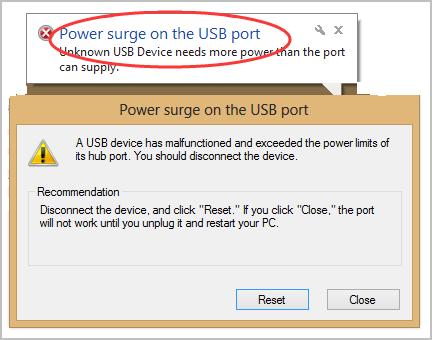
[3 soluciones] Cómo arreglar el error de sobrecarga de energía en el puerto USB
Si parece que no puedes conectar tu dispositivo USB y sigues viendo un mensaje de error emergente, no es necesario que abandones el trabajo por completo. Sigue leyendo para obtener soluciones rápidas.
Solución 1- Ejecutar el solucionador de problemas de hardware integrado
- Presiona la tecla de Windows + S a la vez para abrir la barra de búsqueda
- Escribe Solución de problemas en la barra de búsqueda y haz clic en él cuando aparezca

- Desplázatee hacia abajo hasta el panel derecho para ubicar y haz clic en "Hardware y dispositivos", luego ejecuta el solucionador de problemas

- Sigue las instrucciones para completar el proceso
Soluciones 2- Reinstalar todos los controladores de tu USB
Si estás utilizando un controlador incorrecto, es posible que se produzca un error de subida de tensión en el puerto USB. Vuelve a instalar el controlador correcto haciendo esto.
- Desconecta el dispositivo USB de tu Windows
- Presiona la tecla de Windows + X al mismo tiempo para acceder al menú. Haz clic para abrir el Administrador de dispositivos

- Haz doble clic en Controladores de bus serie universal y luego haz clic con el botón derecho en los controladores para desinstalarlos uno tras otro

- Reinicia Windows y deja que Microsoft complete la reinstalación de todo el software de controladores USB. Una vez hecho esto, vuelve a conectar el USB para ver si funciona
Solución 3- Actualizar todos los controladores del USB
Si las dos soluciones enumeradas anteriormente no dan resultados positivos, intenta actualizando tus controladores de forma manual o automática.
Actualización manual
Puedes actualizar tu controlador manualmente iniciando sesión en el sitio web del fabricante de tu USB para buscar actualizaciones recientes del controlador. Una vez que estés seguro de haber encontrado el correcto, descárgalo haciendo clic en el enlace
Actualización automática
Una actualización manual puede llevar mucho tiempo, ya que tendrás que buscar el controlador correcto. Si no deseas pasar por todo ese estrés, puedes hacerlo automáticamente utilizando un programa de instalación de terceros. Un programa de terceros buscará en la Web un controlador compatible para tu USB y lo instalará automáticamente. Una vez finalizado el proceso, intenta conectar el USB una vez más.
Hay varias razones posibles por las que puedes sufrir una sobrecarga de energía en el puerto USB lenovo, pero las soluciones que hemos proporcionado en este artículo pueden ayudarte a arreglar el problema de una vez por todas. En algunos casos, es posible que los archivos de tu unidad USB estén dañados y no se abran, deberías considerar recuperar tus valiosos datos con un software de recuperación de datos como Wondershare Recoverit.






Alfonso Cervera
staff Editor